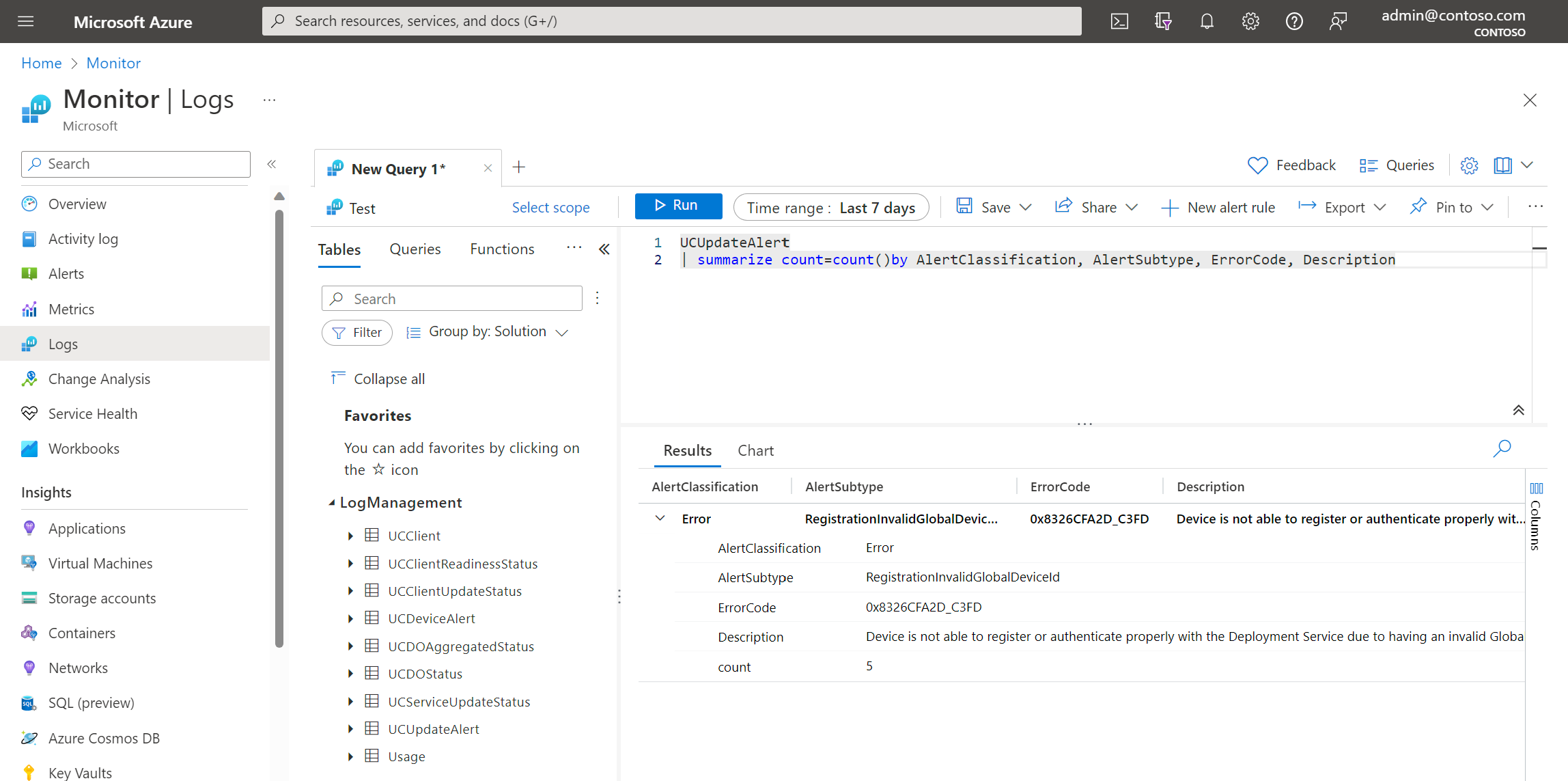Usar relatórios do Windows Update para Empresas
Neste artigo, você aprenderá a usar relatórios do Windows Update for Business para monitorar as atualizações do Windows para seus dispositivos. Para configurar seu ambiente para uso com relatórios do Windows Update for Business, consulte Habilitar relatórios do Windows Update for Business.
Exibir dados de relatórios do Windows Update for Business
- Entre no portal do Azure.
- No portal do Azure, digite Log Analytics na barra de pesquisa. Quando você começa a digitar, a lista filtra com base em sua entrada.
- Selecione Workspaces do Log Analytics.
- Selecione o workspace que você usa para relatórios do Windows Update for Business.
- Selecione Logs no grupo Geral em seu workspace.
- Se a opção Always show Queries estiver habilitada no Log Analytics, feche a janela de consulta para acessar o esquema.
- Em Esquemas e filtro, selecione Grupo por: Solução e expanda o esquema de Gerenciamento de Logs . Se o Grupo por: Categoria for selecionado, o esquema será listado na categoria Outra .
- Use o esquema de relatórios Windows Update for Business para consultas kusto personalizadas (KQL), para criar pastas de trabalho personalizadas ou para criar sua própria solução para exibir os dados de relatórios do Windows Update for Business. Por exemplo, você pode consultar os dados para examinar informações sobre diferentes tipos de alertas nos últimos 7 dias e quantas vezes cada alerta ocorreu.
UCUpdateAlert
| summarize count=count() by AlertClassification, AlertSubtype, ErrorCode, Description
Latência de dados
Windows Update para relatórios empresariais usa dados de diagnóstico de cliente do Windows como sua fonte de dados. Depois de adicionar relatórios Windows Update para Empresas e configurar adequadamente seus dispositivos, pode levar de 48 a 72 horas até que eles apareçam pela primeira vez.
Os relatórios Windows Update de alimentação de dados para Empresas são atualizados a cada 24 horas e são atualizados com os dados mais recentes de todos os dispositivos da sua organização que foram vistos nos últimos 28 dias. Todo o conjunto de dados é atualizado em cada instantâneo diária, o que significa que os mesmos dados podem ser ingeridos novamente mesmo que nenhum novo dado tenha chegado do dispositivo desde o último instantâneo. O tempo de instantâneo pode ser determinado pelo campo TimeGenerated para cada registro, enquanto LastScan pode ser usado para determinar aproximadamente o frescor dos dados de cada registro. A conectividade do dispositivo com a Internet e, geralmente, o quão ativo o dispositivo está influencia quanto tempo levará até que ele apareça no Windows Update para relatórios empresariais.
| Tipo de Dados | Taxa de carregamento de dados do dispositivo | Latência de dados |
|---|---|---|
| UCClient | Uma vez por dia | 4 horas |
| UCClientUpdateStatus | Cada evento de atualização (Baixar, instalar etc.) | 24 a 36 horas |
| UCServiceUpdateStatus | Cada evento de atualização (Baixar, instalar etc.) | 24 a 36 horas |
| UCUpdateAlert | Cada evento | 24 a 36 horas |
| UCDeviceAlert | Cada evento | 24 a 36 horas |
| UCClientReadinessStatus | Após Windows 11 avaliação de preparação | 24 a 36 horas |
| UCDOStatus | Baixar eventos | 24 a 36 horas |
| UCDOAggregatedStatus | Baixar eventos | 24 a 36 horas |
Trabalhando com logs do Azure Monitor
os relatórios Windows Update for Business são criados na plataforma logs do Azure Monitor. Todos os dados relacionados a relatórios do Windows Update for Business são coletados em um workspace do Log Analytics, no qual os dados estão disponíveis para consulta. Entender as ferramentas e os recursos do Logs do Azure Monitor à sua disposição, todos integrados em portal do Azure, pode aprimorar profundamente sua experiência e complementar Windows Update para relatórios empresariais.
Confira os seguintes artigos de Logs do Azure Monitor para saber como:
- Consultar dados de log efetivamente nos logs do Azure Monitor.
- Crie e compartilhe painéis de dados em um workspace do Log Analytics.
- Configure alertas no Azure Monitor para sempre se manter informado sobre os problemas críticos que você mais se importa.
Comentários
Em breve: Ao longo de 2024, eliminaremos os problemas do GitHub como o mecanismo de comentários para conteúdo e o substituiremos por um novo sistema de comentários. Para obter mais informações, consulte https://aka.ms/ContentUserFeedback.
Enviar e exibir comentários de